Cible de la caméra
Lors de la création d'une animation, il est souvent nécessaire que la caméra suive un point d'intérêt. Pour cela, vous pouvez animer manuellement les attributs de panoramique ("Pan") et d'inclinaison ("Tilt"), mais une marge d'erreur existe.
Les attributs Camera Target (Cible de la caméra) permettent de contrôler efficacement la vue de la caméra. Vous pouvez animer la position d'une cible, voire ajuster son influence sur les valeurs de rotation de la caméra existantes.
Définir une cible pour la caméra
La méthode la plus simple consiste à définir la cible de la caméra directement dans la vue "Camera" (Caméra). Il suffit de faire un clic droit sur le point vers lequel vous souhaitez orienter la caméra, puis de sélectionner Set Camera Target (Définir la cible de la caméra) dans le menu.
Le groupe "Camera Target" sera ajouté à votre liste d'attributs, avec des valeurs de position correspondant à l'endroit où vous avez cliqué. La caméra sera directement orientée vers cette nouvelle cible. Lors de la lecture de l'animation, la rotation de la caméra sera mise à jour de façon à conserver ce point au centre de la vue.
Si vous tentez d'ajuster la vue "Camera" alors que l'attribut "Camera Target" est activé, la caméra cessera de suivre la cible jusqu'à ce que vous déplaciez la tête de lecture. Pour que la caméra continue de suivre la cible, appuyez de manière prolongée sur la touche ⌘ lorsque vous faites glisser la vue.
Vous pouvez également définir la cible via le menu Add Attributes (Ajouter des attributs). Il suffit d'activer le groupe "Camera Target" pour que Earth Studio crée une cible au centre de la vue actuelle de la caméra.
Using Target in the Camera Viewport
By default the camera target will be visible in your camera viewport. Note that the camera target will not be part of your final render output, but works as a visual helper to where you have focused your camera. It's visibility setting can be changed by right clicking in anywhere in the camera viewport under Viewport > Show Camera Target
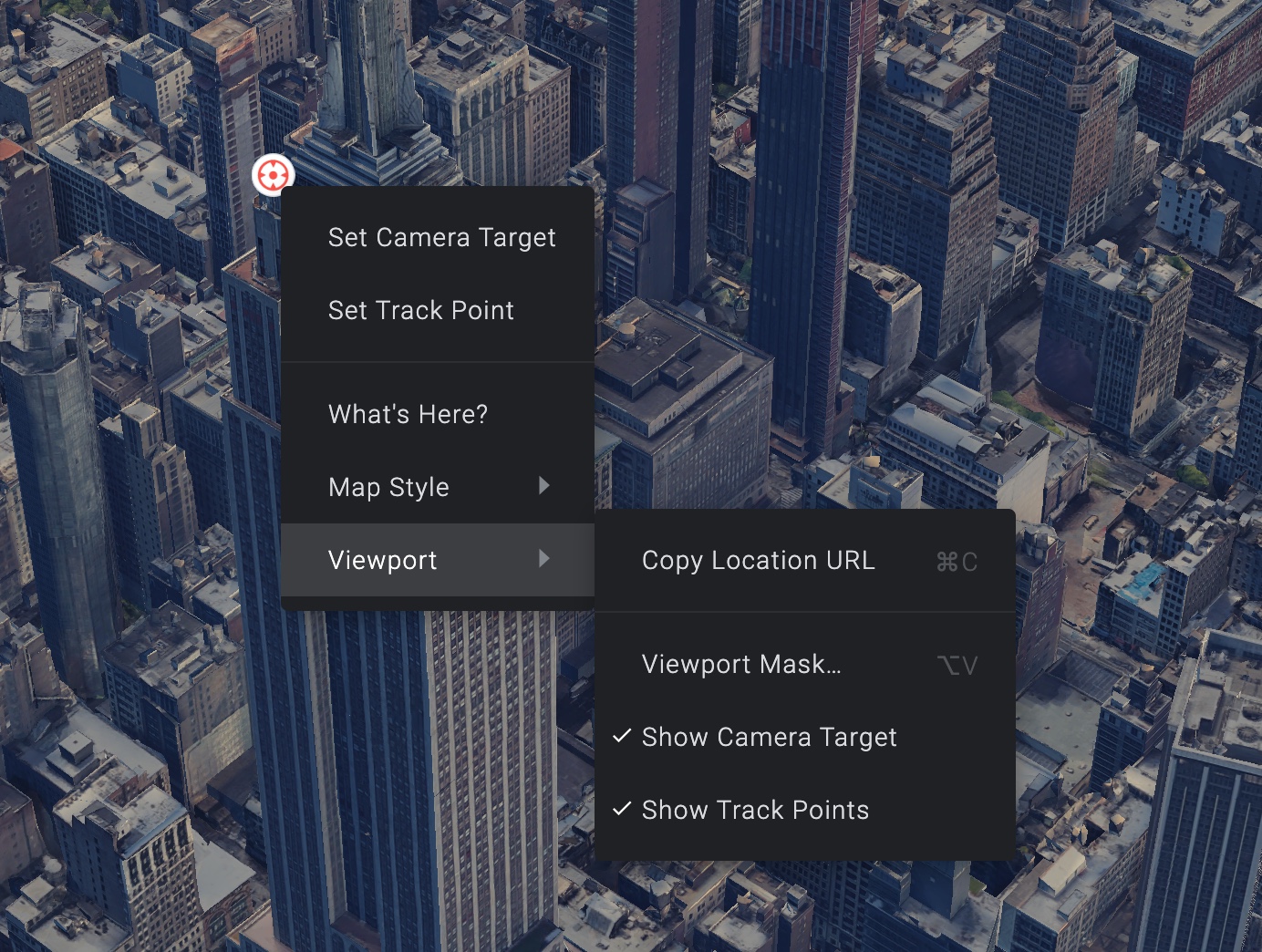
Utiliser une cible en mode Multi-View
Lorsque vous cochez l'attribut "Camera Target", le mode Multi-View (Multivue) est automatiquement activé, et la vue "Top" (Vue du dessus) s'affiche à l'écran. Cette vue facilite le contrôle de l'animation en le rendant intuitif, surtout lorsque vous utilisez une cible.
Si vous faites glisser la caméra ou la cible dans une fenêtre d'affichage multivue, la vue "Camera" est mise à jour en temps réel. N'oubliez pas d'ajouter une image clé pour chaque modification apportée à votre caméra et à la cible, sinon celles-ci seront réinitialisées au moment de la lecture.
Vous pouvez animer conjointement la position de la cible et celle de la caméra pour obtenir un beau mouvement. Par contre, évitez d'animer la caméra directement au-dessus d'une cible. Cela risque de provoquer un "retournement" à 180° non souhaité, car la caméra doit tourner rapidement pour conserver la cible dans son champ de vision.
Influence de la cible
Par défaut, l'attribut "Camera Target" remplace toutes les valeurs de rotation de la caméra existantes. L'attribut Influence vous permet de diminuer le contrôle exercé par la cible sur la caméra.
Plus vous réduisez la valeur de l'attribut "Influence", plus les valeurs de rotation de la caméra existantes se rapprochent de celles de la cible de la caméra. Par conséquent, lorsque l'influence est définie sur 100 %, la caméra est orientée directement vers la cible. En revanche, à 0 %, la cible n'affecte pas du tout la rotation de la caméra.